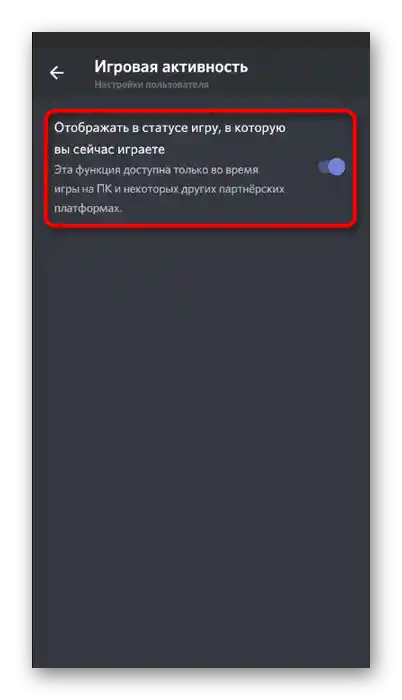Зміст:
Варіант 1: Програма для ПК
Програма Discord для комп'ютера все ще значно популярніша за мобільний додаток з абсолютно різних причин, тому спочатку поговоримо про зміну статусу саме в цій версії месенджера. Затронемо тему як статусу активності, так і ігрового та користувацького, щоб кожен зміг знайти підходящу для себе інструкцію.
Зміна статусу активності
Статус активності дозволить іншим користувачам не тільки бачити, чи знаходитесь ви зараз в мережі або відійшли від комп'ютера, але й стане в нагоді в тих випадках, коли не хочете, щоб хтось турбував своїми повідомленнями або взагалі знав, чим ви займаєтеся. Розробники Discord дозволили в будь-який момент змінювати цей тип статусу і зробили для цього спеціальний зручний список.
- Натисніть на значок зі своєю аватаркою, щоб відкрити цей самий список.
- В ньому ви побачите доступні статуси і зможете ознайомитися з описом кожного. Відповідно, «В мережі» показує, що ви зараз запустили Дискорд і готові спілкуватися, «Не активний» — тимчасово відійшли від робочого місця, «Не турбувати» — дозволяє не отримувати сповіщення, а про «Невидимий» поговоримо трохи пізніше.
- Після вибору статусу ви побачите, як він відображається біля зображення профілю в особистих повідомленнях або серед списку учасників сервера.
- Встановлювати «Невидимий» статус корисно в тих ситуаціях, коли ви не хочете обмежувати себе у функціональності месенджера, наприклад, використовуючи оверлей під час запуску гри, але й не бажаєте, щоб хтось бачив вашу активність.Встановлюйте та знімайте цей статус за необхідності, не турбуючись про те, що інші користувачі бачать якусь інформацію про вас.
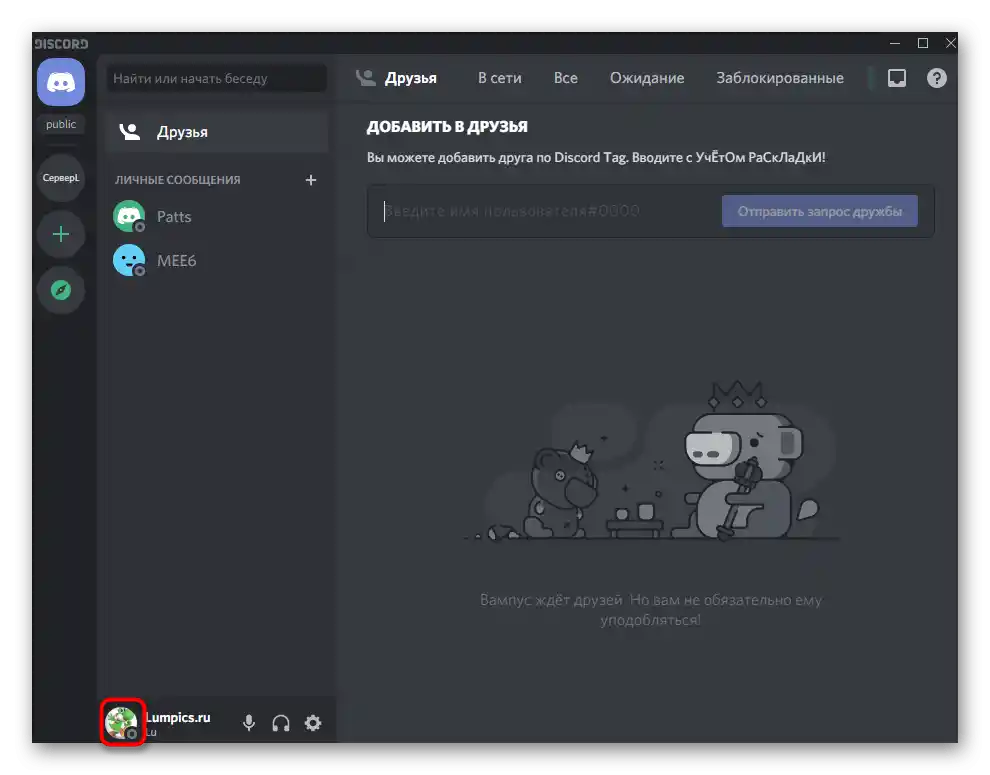
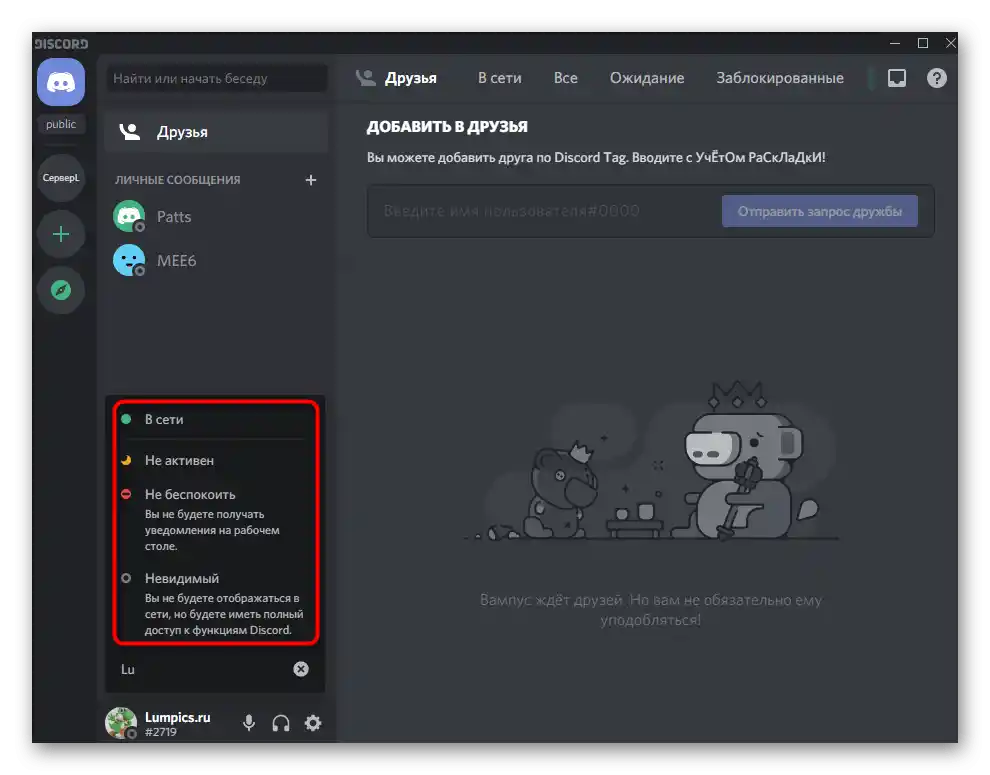
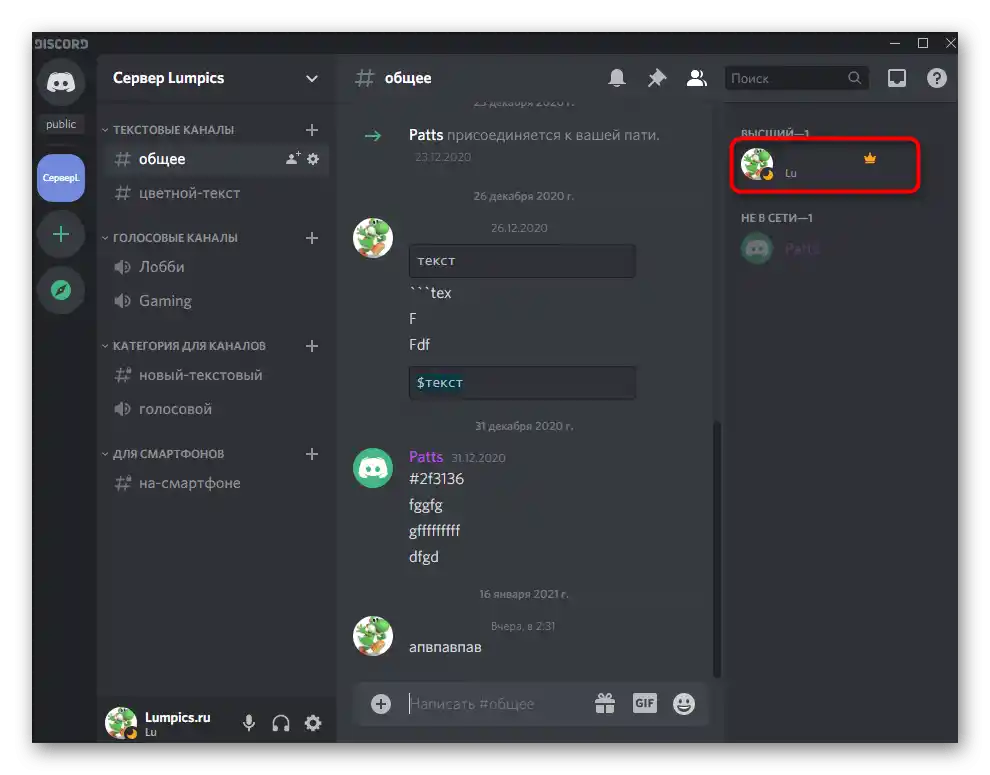
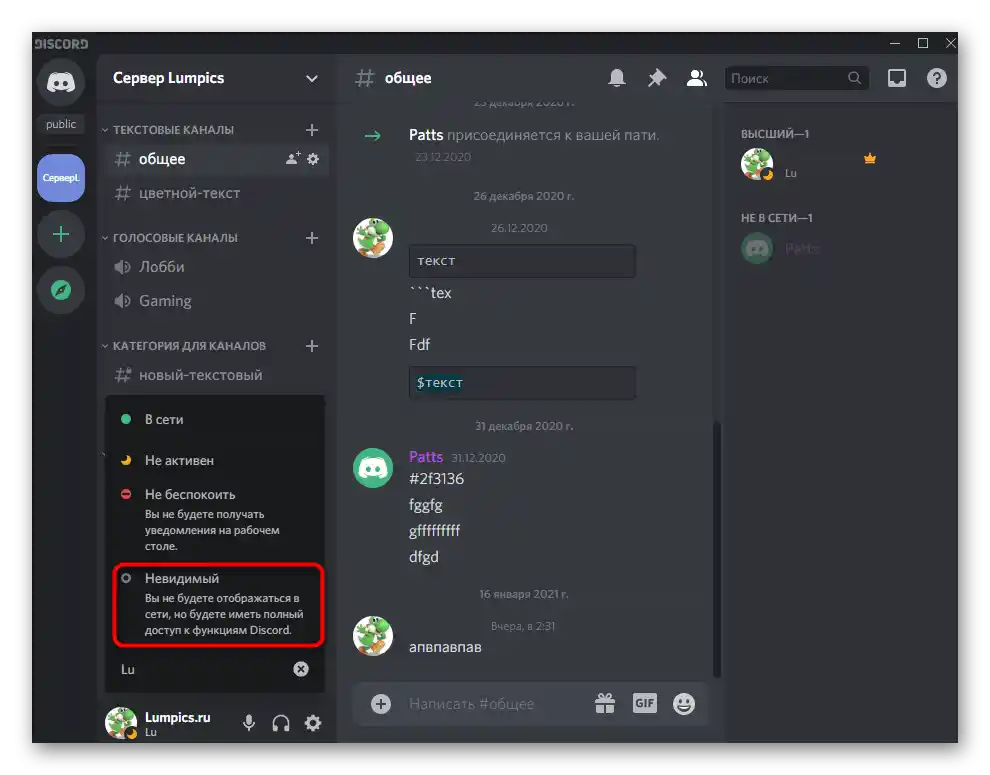
Зміна користувацького статусу
Користувацький статус — невелике вираження або всього кілька слів з емодзі, які відображаються під вашою аватаркою і видні для інших учасників Discord. Розробники ввели цю функцію, щоб кожен міг поділитися своїм настроєм або написати щось веселе. Якщо виникла необхідність змінити користувацький статус, виконайте наступні дії:
- Знову натисніть на значок своєї аватарки, але цього разу з списку виберіть останній пункт, який і є користувацьким статусом.
- Поставте курсор у поле вводу і введіть новий статус.
- Відкрийте випадаюче меню, щоб вказати, через який проміжок часу видалити це повідомлення або залишити його назавжди. Не забудьте клікнути по «Зберегти» для застосування змін.
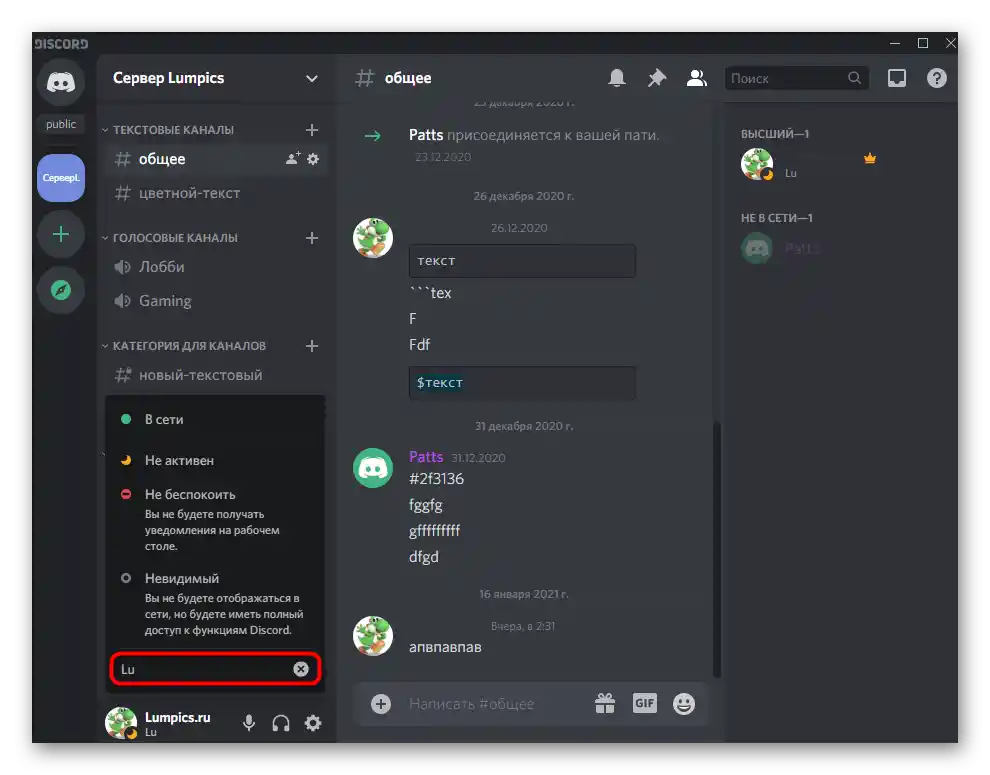
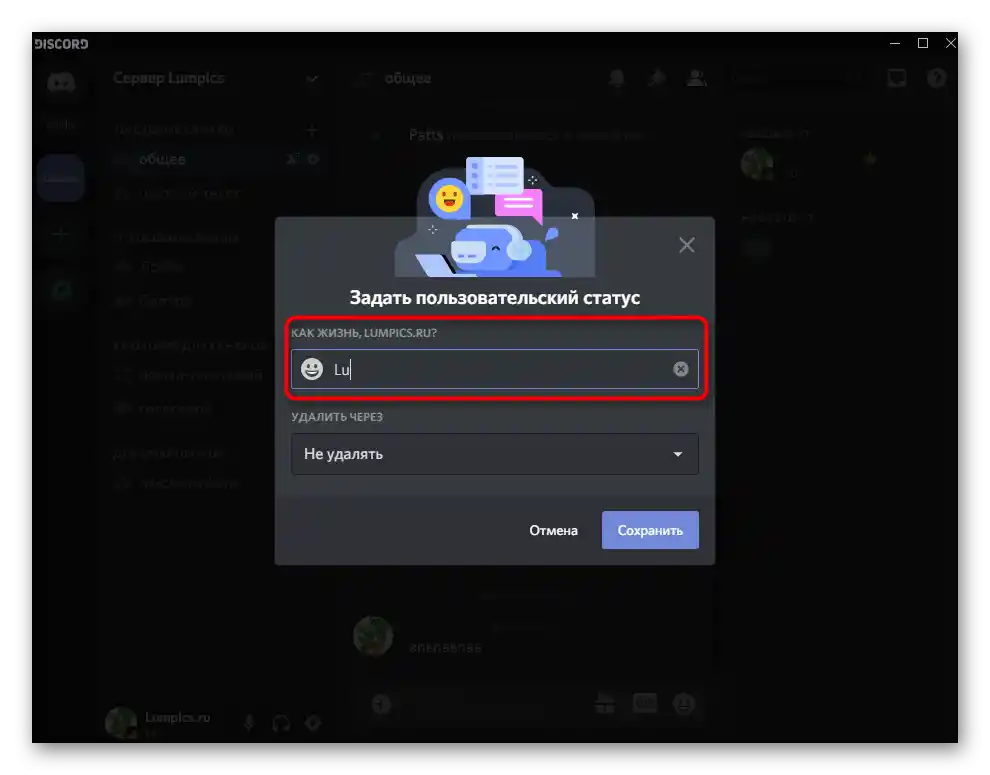
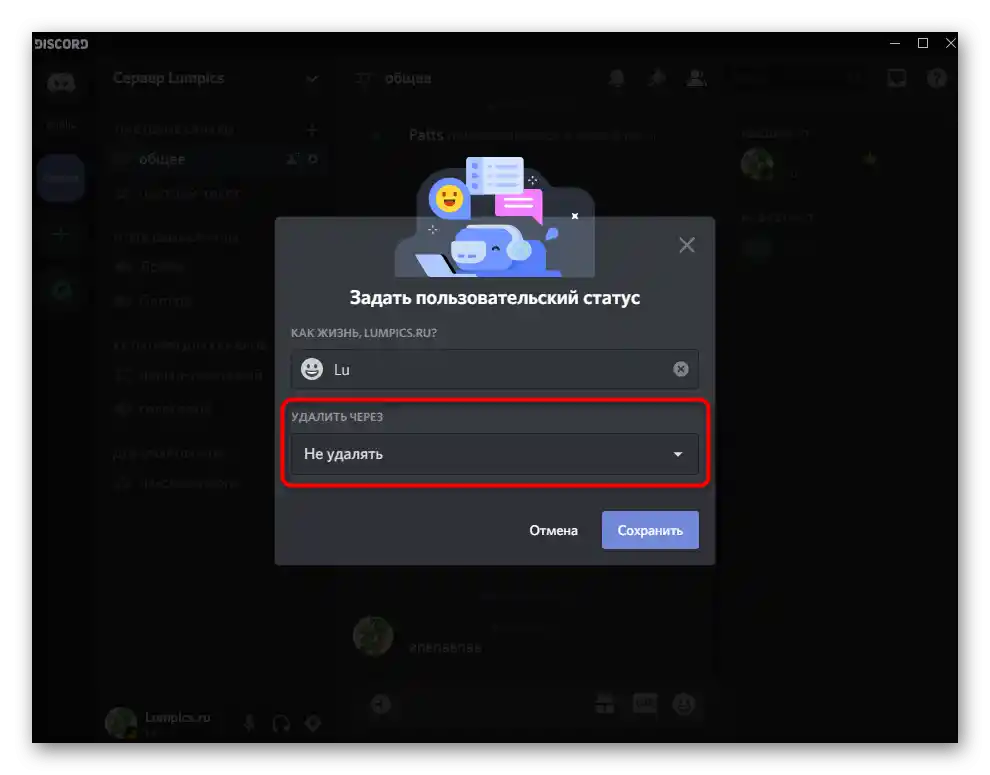
Статус ігрової активності
Третій тип статусів у Discord — ігрова активність. Він відображається всім онлайн-друзям у той момент, як тільки ви запускаєте одне з підтримуваних додатків, і дозволяє їм дізнатися, у що ви граєте і як довго.Якщо цей статус вимкнено, його можна увімкнути або налаштувати індивідуальне відображення для всіх запущених ігор.
- На наступному скріншоті ви бачите приклад того, як статус ігрової активності відображається після кліку по аватарці користувача у списку учасників сервера.
- Для налаштування ігрової активності натисніть на кнопку у вигляді шестерні, що відповідає за перехід до параметрів облікового запису та програми.
- У блоці «Ігрові налаштування» знайдіть «Ігрову активність».
- Пункт «Відображати в статусі гру, в яку ви зараз граєте» дозволяє вимкнути або увімкнути цю функцію.
- У «Доданих іграх» відображаються всі програми, які запускалися раніше при активному Дискорді.
- Використовуйте кнопки справа, якщо бажаєте вимкнути або увімкнути ігрову активність для певного додатку.
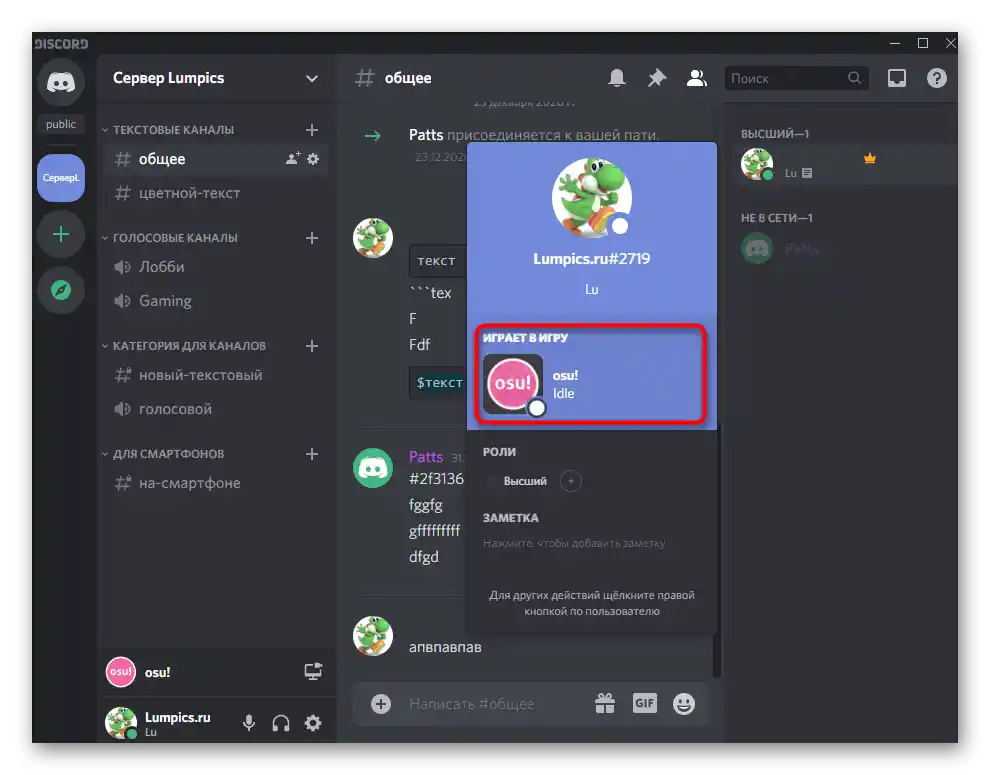
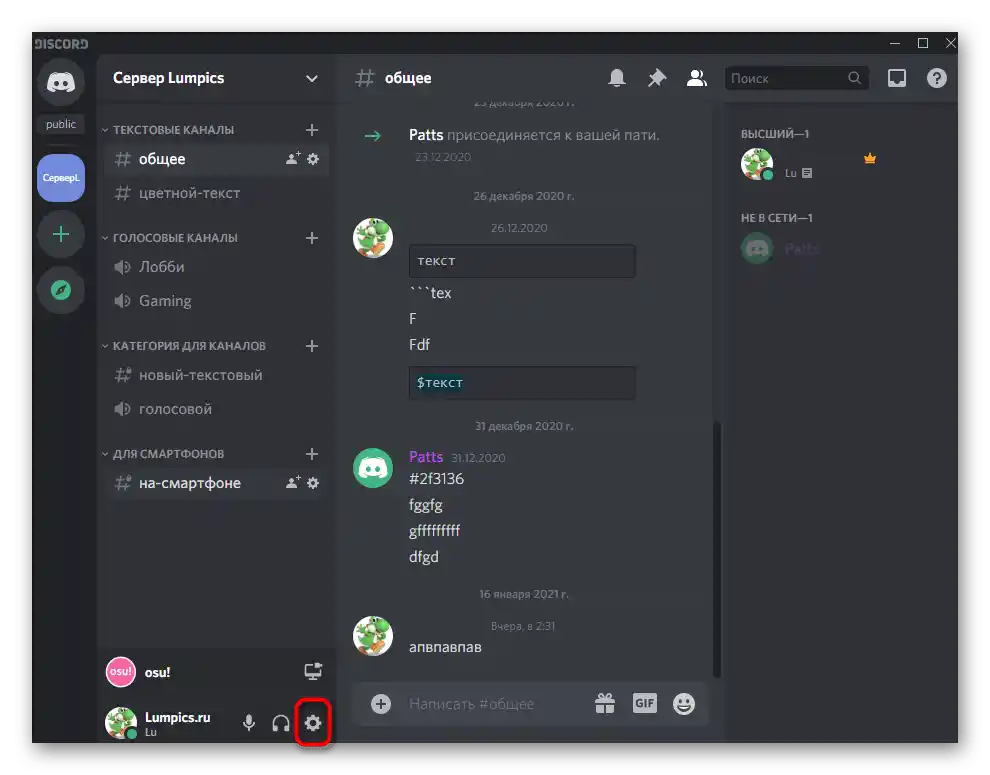
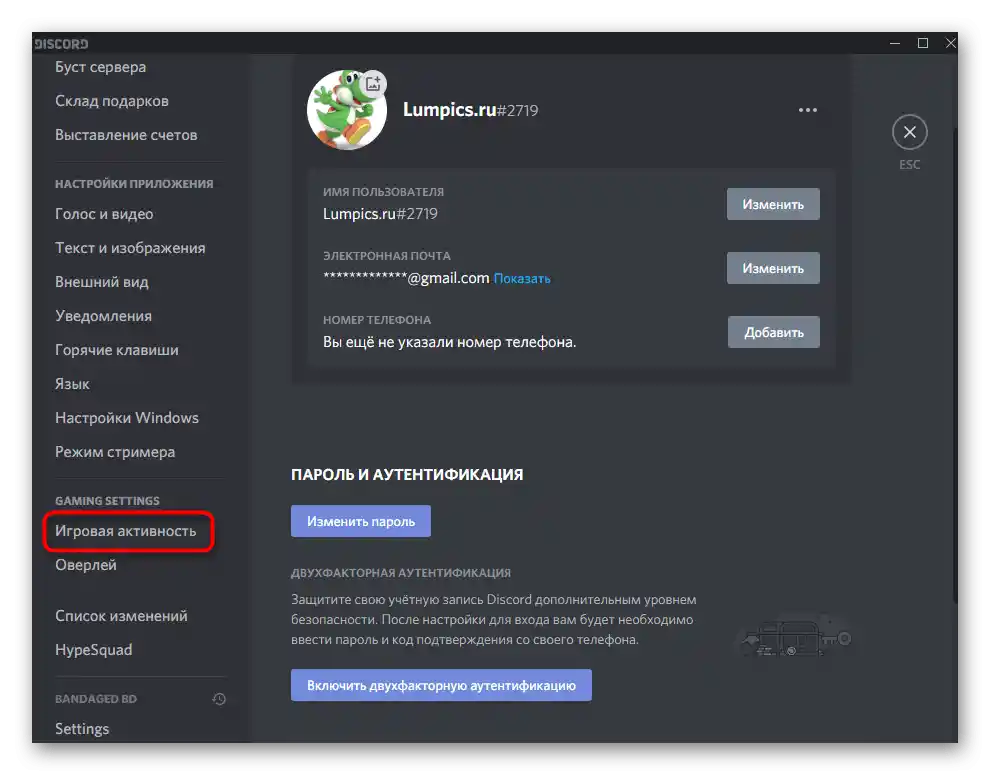
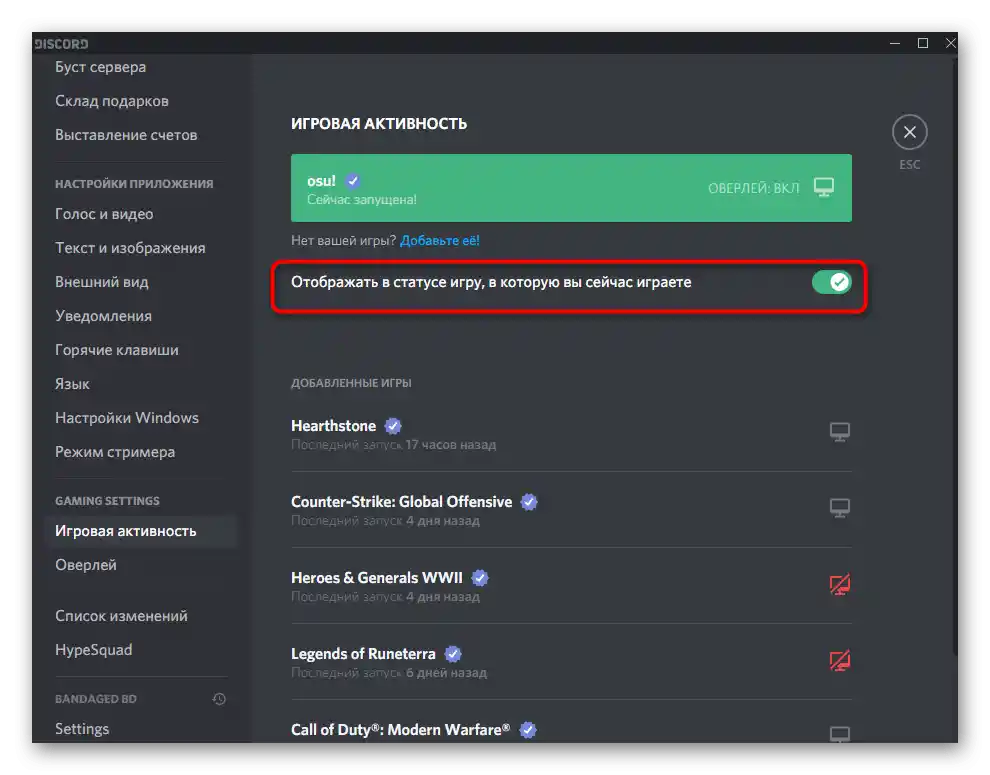
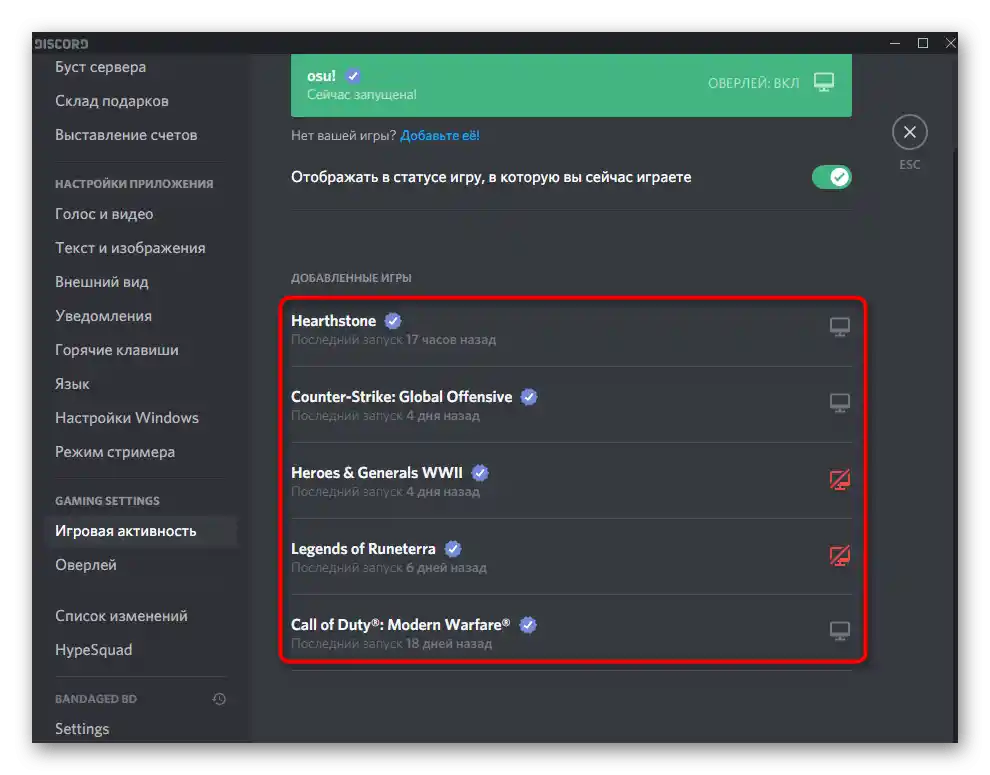
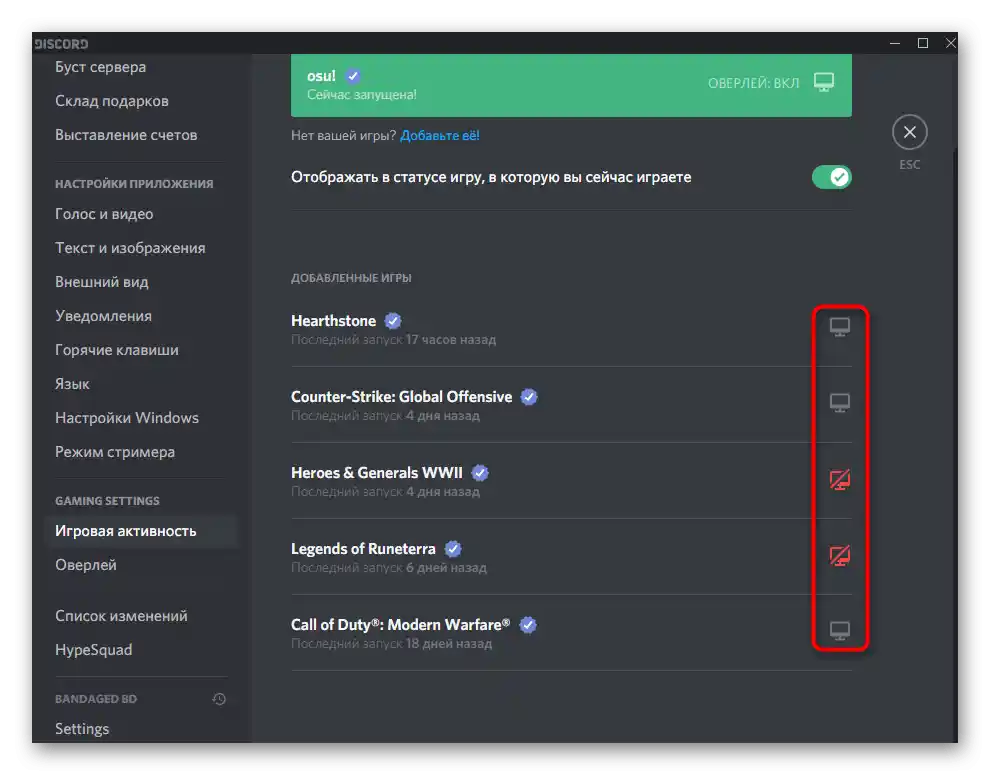
Варіант 2: Мобільний додаток
Перейдемо до виконання тих же дій, але вже в мобільному додатку Дискорд. Розглянемо всі типи статусів по черзі та детально, оскільки в деяких моментах процес зміни параметрів відрізняється від описаного вище.
Зміна статусу активності
Якщо ви користуєтеся Discord на смартфоні або планшеті, у вас також є можливість у будь-який момент змінити статус активності, якщо в цьому виникла потреба. Тоді алгоритм виконуваних дій виглядатиме наступним чином:
- На панелі внизу натисніть на значок свого профілю.
- Якщо меню автоматично опустилося, підніміться до його початку, де знайдете пункт «Задати статус». До речі, справа від нього відображається поточне значення.
- Після натискання на цей пункт з'явиться список з доступними варіантами, про які ми вже говорили вище.
- Зміни одразу ж вступають в силу, ви можете ознайомитися з ними після повернення до попереднього меню.
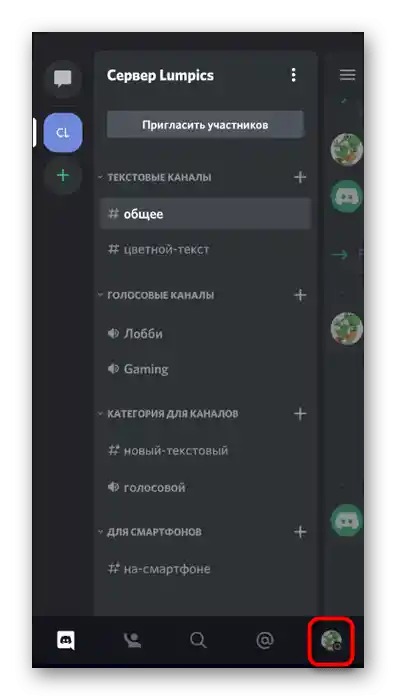
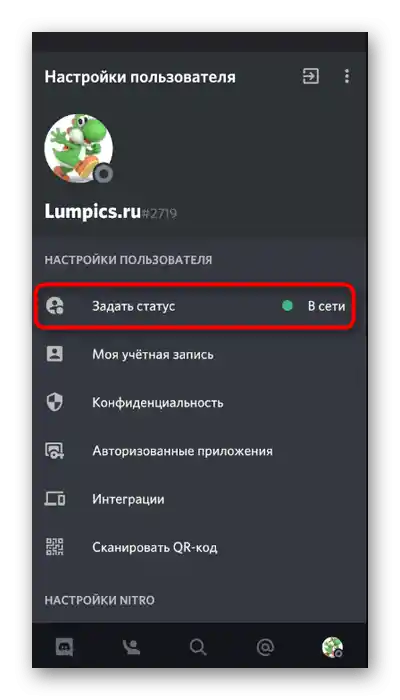
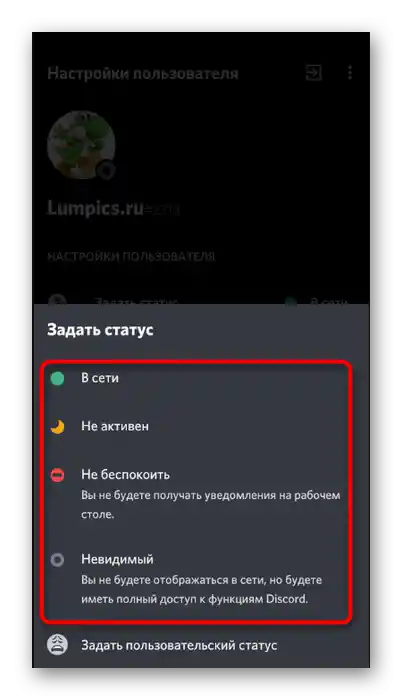
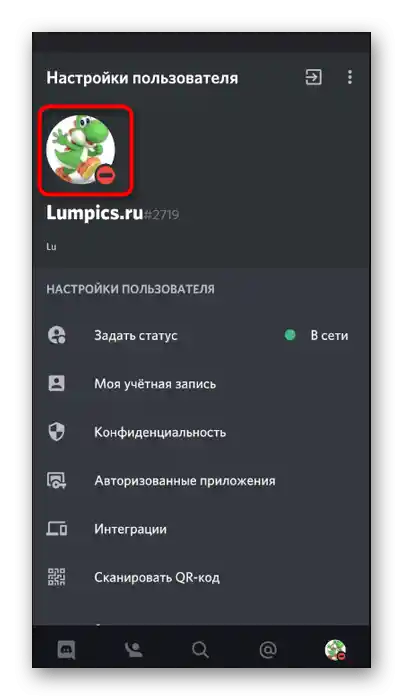
Зміна користувацького статусу
Користувацький статус ніяк не перекриває собою попередній і відображається поруч, незважаючи на те, що його додавання відбувається в цьому ж меню.
- Вам потрібно натиснути на «Встановити користувацький статус».
- В відкритому меню змініть користувацький статус і позначте маркером час, коли його потрібно видалити або залишити без змін.
- Перед виходом не забудьте натиснути кнопку у вигляді дискети, яка відповідає за збереження внесених змін.
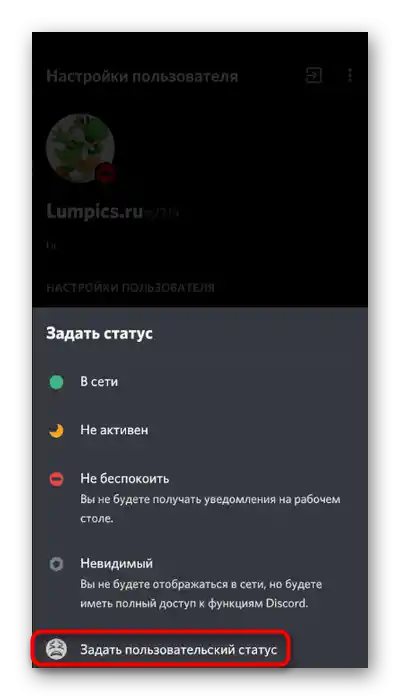
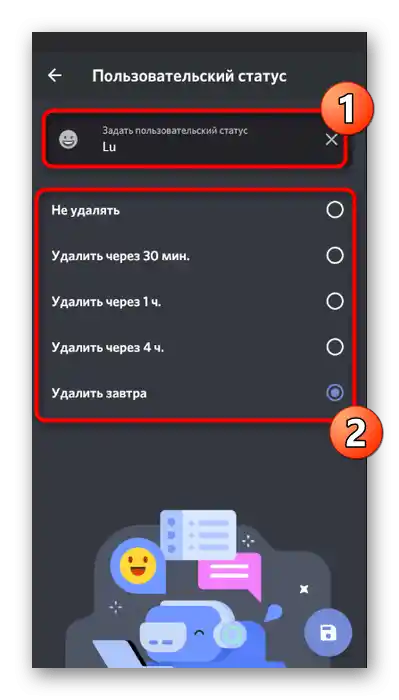
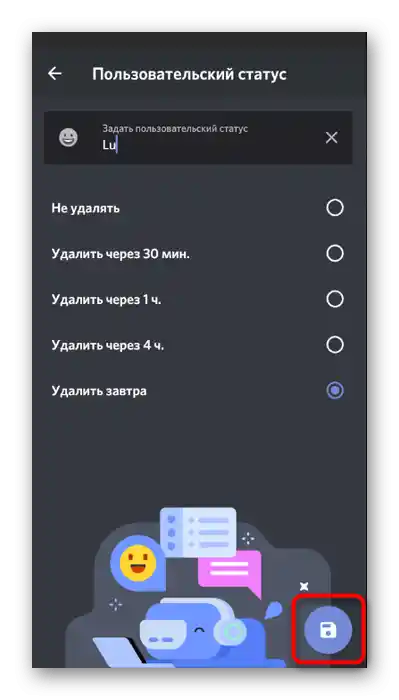
Налаштування ігрової активності
Поки що мобільний додаток Discord не адаптовано для використання його як повноцінного ігрового помічника, що стосується і відображення запущених ігор у статусі. У власників цієї версії є доступ лише до вимкнення цього статусу, що дає ефект лише в Discord на комп'ютері. Для цього в тому ж меню з налаштуваннями потрібно вибрати пункт «Ігрова активність».
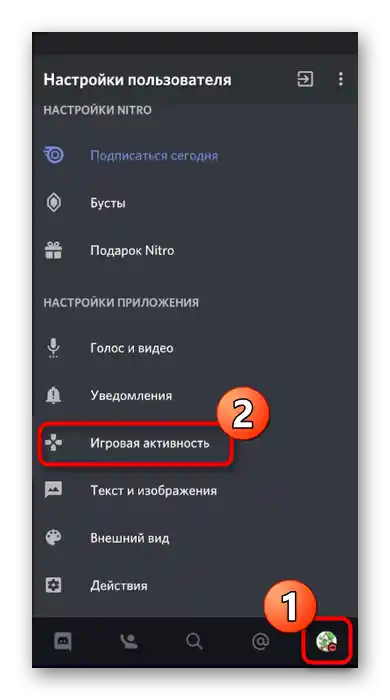
В новому меню ви побачите всього один перемикач, що відповідає за управління функцією. Ознайомтеся з його описом від розробників, якщо ще не розумієте його справжнє призначення.